Youtube
Qu’est-ce que YouTube et comment l’utiliser ?
Par Margaux Rosset
I. Comprendre les bases
Qu’est-ce que YouTube?
YouTube est un site permettant d’héberger des vidéos gratuitement. Les utilisateurs peuvent visualiser, ou partager des séquences vidéo.
II. Déterminer une ligne éditoriale
Afin de déterminer une ligne éditoriale nous vous invitons à:
1. Connaître votre audience
a. Qui sera votre public cible? (Étudiants, professeurs…)
2. Choisir un type de séquences vidéo (conférence, interviews, tutoriaux…)
a. Partager des séquences existences présentes sur le réseau YouTube
b. Créer votre propre contenu
3. Créer un calendrier de publication
Pour pouvoir construire une communauté, il est utile de publier des informations régulièrement
III. Créer le compte YouTube
- Se rendre sur la page : http://www.youtube.com et veuillez cliquer sur le bouton “connecter”
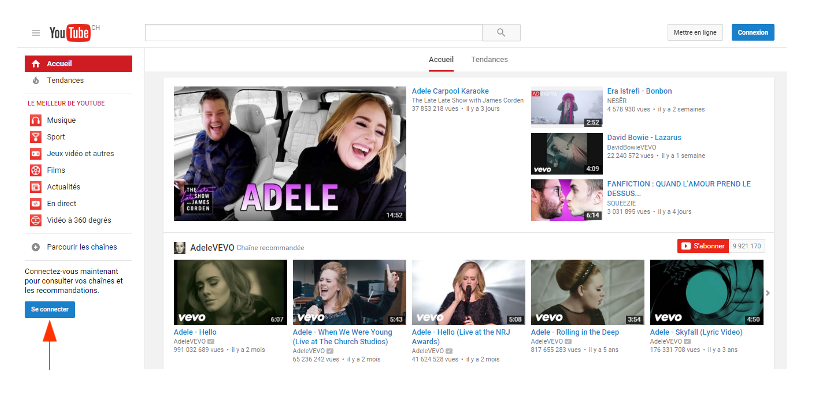
- Veuillez créer le compte en cliquant sur le lien “Créer un compte” et suivez les instructions à l’écran.
-
Déterminer un nom pour la chaîne. Une chaîne vous permet d’organiser vos contenus pour vos spectateurs depuis un seul et même endroit.
-
Personnaliser la chaîne (copie d’écran possible dès création du compte)
IV. Configurer le compte YouTube
1. Créer une bande-annonce pour la chaîne
2. Définir les formats de fichiers compatibles
- .MOV
- .MPEG4
- .AVI
- .WMV
- .MPEGPS
- .FLV
- .3GPP
- .WebM
3. Mettre en ligne des vidéos
a. Se connecter sur le compte YouTube > cliquez sur le bouton “Mettre en ligne” (en haut à droite)
b. Sélectionnez la vidéo que vous souhaitez mettre en ligne à partir de votre ordinateur
c. Pendant l’importation, vous pouvez modifier certaines informations. Par exemple, décider de prévenir ou non vos abonnés de la mise en ligne d’une nouvelle vidéo.
d. Cliquez sur “Publier” pour terminer l’importation de la vidéo.
4. Libellés du contenu
Uniquement si celui-ci s’adresse à une émission TV ou un Film
5. Créer des vignettes personnalisées
Une vignette, aussi appelée miniature, permet de donner un aperçu de la vidéo aux internautes
a. Allez au “gestionnaire de vidéos” puis cliquez sur “modifier” et enfin cliquez sur le bouton “miniature personnalisée”
6. Créer des playlists
Une playlist est un ensemble de vidéos
a. Allez sur le lien “Ajouter une playlist” puis cliquez sur “Créer une playlist” (copie d’écran possible dès création du compte)
7. Ajouter des collaborateurs à une playlist
a. Allez à votre page “Playlists” puis cliquez sur “Gestionnaire de vidéos > Playlists”
b. Cliquez sur “Modifier” puis “Partager” et enfin cochez la case “Autoriser les personnes disposant du lien à ajouter les vidéos”.
V. Administrer le compte YouTube
1. Analyser et optimiser la chaîne
Analyser les performances de vos chaînes avec Youtube Analytics
2. Modérer les commentaires
Lorsqu’un utilisateur publie des commentaires sur vos vidéos, vous avez la possibilité d’utiliser des outils pour modérer ou supprimer ces commentaires
3. Configurer des filtres pour les commentaires
Il est possible de définir des filtres et des paramètres d’afchage par défaut pour les commentaires.
a. Veuillez cliquer sur “Creator Studio > Communauté > Paramètre de la communauté”
b. Vous pourrez sélectionner les filtres suivants:
• Gérer les utilisateurs approuvés
• Gérer les utilisateurs masqués
• Ajouter des mots et des expressions à la liste noire